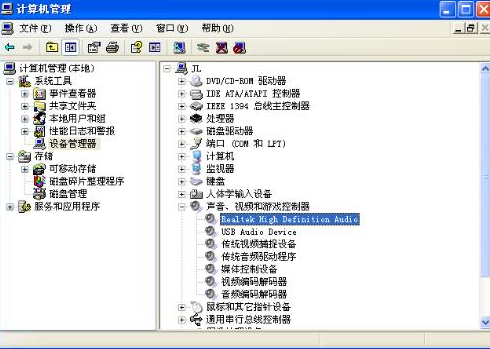win7更新声卡驱动的详细教程
不少人在使用win7系统时,都有遇到过电脑没声音的问题,其实出现这种问题,我们首先要想到的是声卡驱动的问题,只要将声卡驱动更新下,就能解决这一问题了。下面小编就和大家说说win7更新声卡驱动的详细教程吧!
1、点击选择开始菜单,选择【控制面板】,打开控制面板窗口。
2、在打开的控制面板中找到【设备管理器】,打开设备管理器窗口。
3、在设备管理器窗口中找到【声音、视频和游戏控制器】,点击前面的三角,打开树形结构,右键单击【ati hdmi audio】,选择属性,或者直接点击更新驱动程序软件,这里为了展示目前驱动版本,点击【属性】。
4、在弹出的ati hdmi audio属性页选择【驱动程序】标签页,可以看到目前驱动程序日期和版本号,点击【更新驱动程序】。
5、在弹出的【更新驱动程序软件】窗口中选择更新方式,选择【自动搜索更新的驱动程序软件】系统将直接在电脑和互联网上搜索驱动,如果您已经将新的驱动下载到本地计算机,可以直接选择【浏览计算机以查找驱动程序软件】然后找到已经下载好的驱动程序。
6、系统会自动联机搜索,直到找到驱动为止。
7、安装以上步骤,更新realtek high definition audio驱动,这个才是重要的驱动,如果ati hdmi audio驱动不对,电脑本身还是可以发声的,但是这个驱动出问题的话,电脑就不发声了。
相关文章
- win7如何更新声卡驱动?win7更新声卡驱动教程
- Win7系统更新声卡提示安装realtek hd audio driver失败如何解决?
- Win7声卡驱动安装被策略阻止如何解决?
- win7声卡驱动安装教程
- win7声卡驱动怎么更新?win7更新声卡驱动的方法
- Win7系统声卡驱动无法安装或安装失败的解决方法
- Win7怎么修复声卡驱动?Win7重装声卡驱动的步骤
- Win7安装声卡驱动还是没有声音怎么办?
- windows7声卡驱动怎么下载安装
- Win7怎么卸载声卡驱动?卸载声卡驱动的具体方法介绍
- Win7系统安装声卡驱动后没声音的解决方法
- Win7安装声卡驱动时报错error code 0x00000005如何解决
- Win7系统如何解决声卡驱动正常电脑没有声音
- Win7声卡驱动正常但是没有声音_Win7没有声音解决方法
- win7声卡驱动安装失败的解决措施